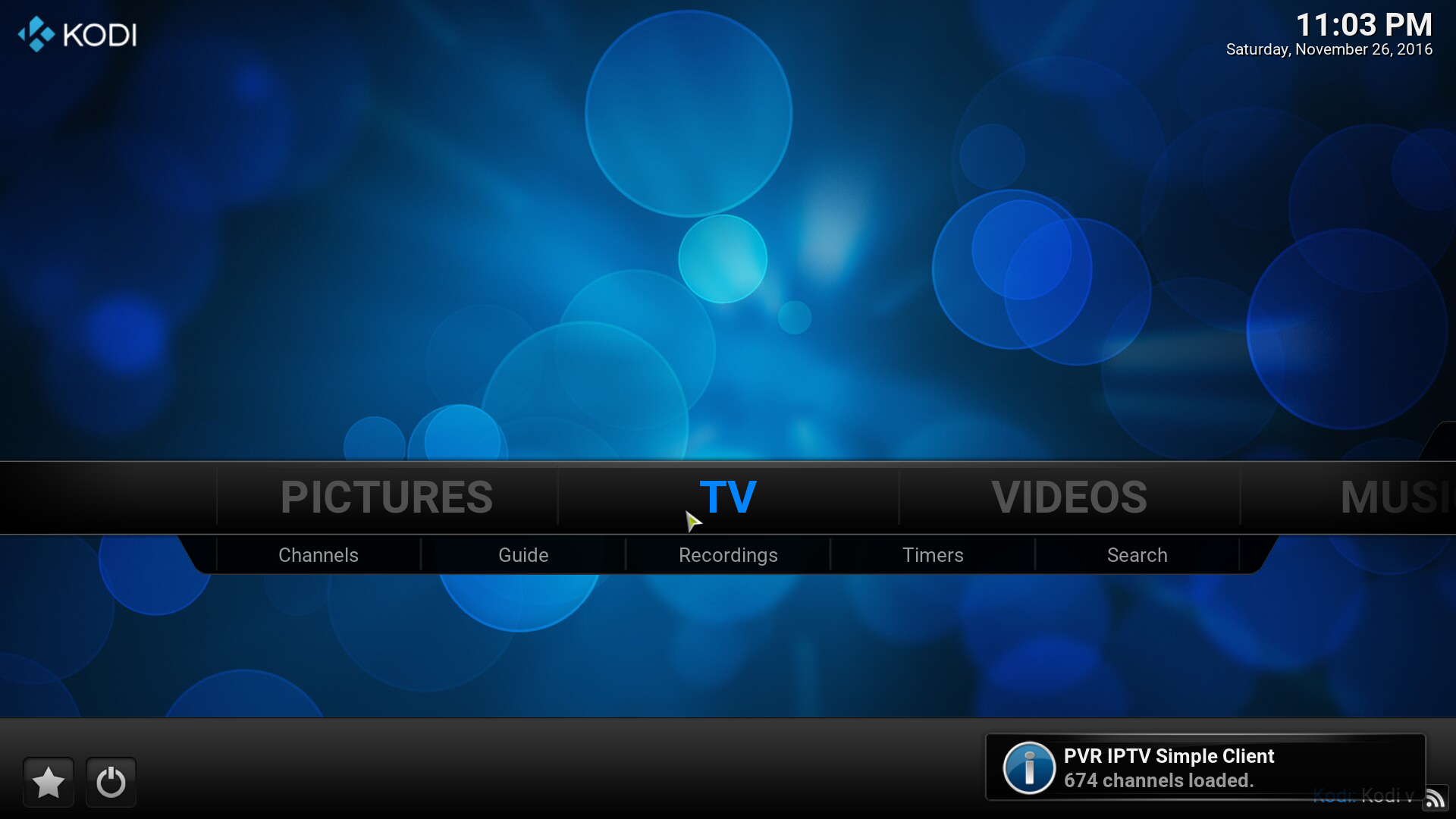Телевидение через Acestream на Raspberry PI. Теперь в docker контейнерах
На хабре уже неоднократно упоминался AceStream: технология, предоставляющая пользователю доступ к видеопотокам по закрытому P2P протоколу AceStream, т.н. torrent телевидение. AceStream предоставляет доступ к распределенной сети доставки контента, т.е. просматривая телеканал пользователь передает данные другим пользователям, что позволяет кардинально снизить стоимость услуг.
А теперь хорошая новость для обладателей медиаплеера на основе raspberry (OSMC, LibreELEC): нашлась сборка acestream под arm, что позволило установить его прямо на raspberry pi. В этой статье предлагается инструкция по установке acestream, и всего необходимого для просмотра ТВ в докер-контейнерах под raspberry. На момент написания статьи, предлагаемое решение позволяет смотреть бесплатно большое количество телеканалов, впрочем без гарантий: acestream в любой момент может перестать быть бесплатным.
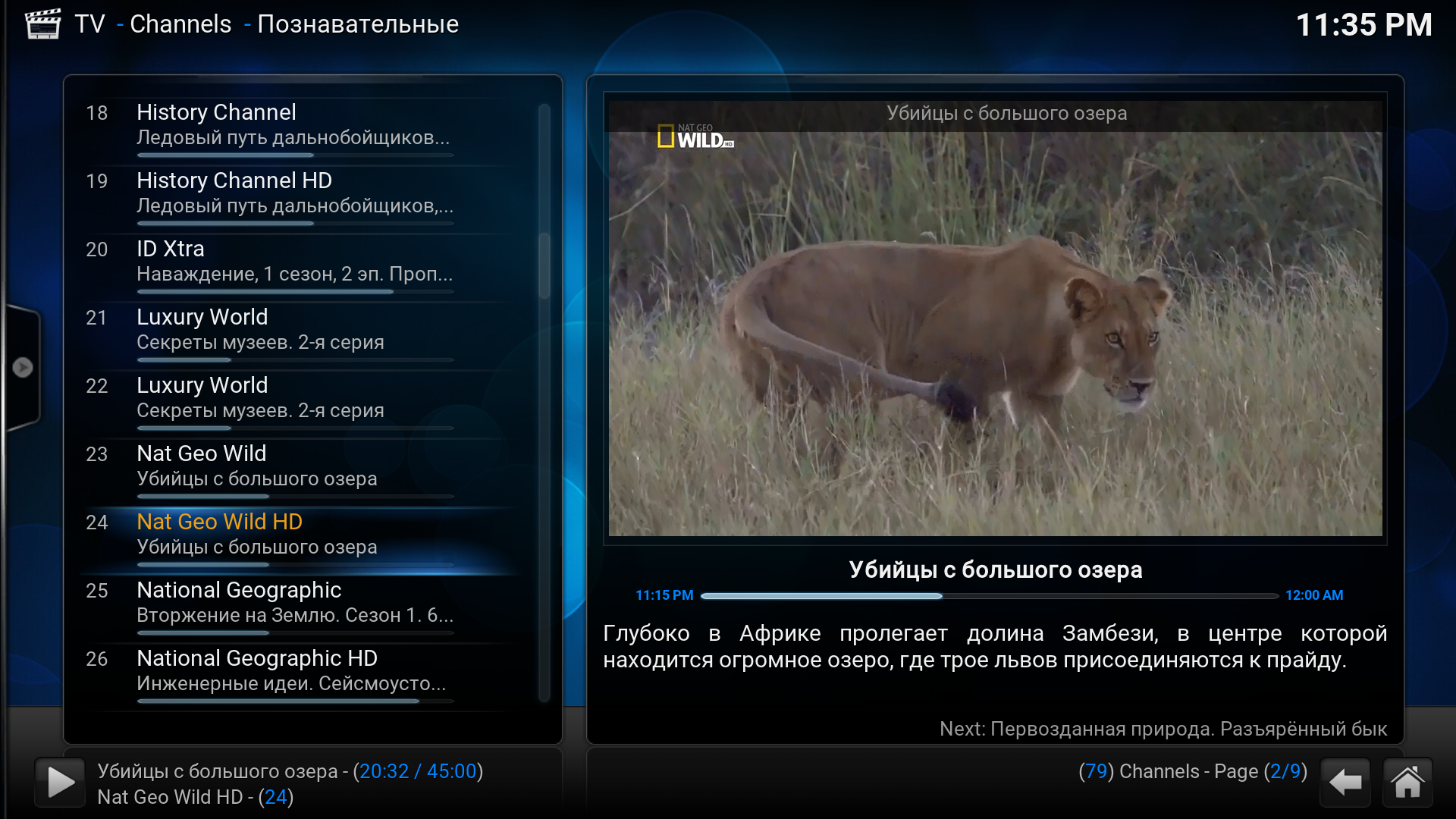
1. Установка docker на raspbian/osmc
Для docker существует родной инсталляционный скрипт: https://get.docker.com/. Он конечно создан для хипстерского метода curl-pipe-bash и я вам его советовать не буду :) К тому же на момент написания он был немного сломан и на RPi не работал. Поэтому надо выполнить несколько команд из-под root:
apt-key adv --keyserver hkp://ha.pool.sks-keyservers.net:80 --recv-keys 58118E89F3A912897C070ADBF76221572C52609D
apt-key adv -k 58118E89F3A912897C070ADBF76221572C52609D
mkdir -p /etc/apt/sources.list.d
echo deb \[arch=armhf\] http://apt.dockerproject.org/repo raspbian-jessie main > /etc/apt/sources.list.d/docker.list
sleep 3; apt-get update; apt-get install -y -q docker-engineТаким образом мы добавили в систему новый репозитарий, ключи для него, и установили пакет docker-engine. Теперь, для запуска докер демона можно воспользоваться командой systemctl start docker
2. Установка acestream
Для установки acestream достаточно положить service file в директорию /etc/systemd/system и запустить средствами systemd, например так:
curl -sSL https://raw.githubusercontent.com/aaaler/acestreamproxyvlc-pi/master/acestream.service > /etc/systemd/system/acestream.service
systemctl daemon-reload
systemctl enable acestream
systemctl start acestreamЕсли при запуске нужный докер-образ не будет найден — докер его скачает сам. поэтому первый запуск сервиса потребует значительного времени. Если хочется видеть прогресс загрузки — можно заранее скачать образ командой docker pull aaaler/acestream-pi.
Теперь AceStream запущен и отвечает на порту 62062. Этого достаточно, например, для работы дополнений к Kodi типа torrent-tv, lostfilm и других приложений, использующих acestream напрямую. Однако можно пойти дальше, и настроить в Live TV в Kodi. Для этого потребуется поднять еще пару контейнеров.
3. Установка aceproxy
Для работы Live TV необходимо передать Kodi список каналов в виде плейлиста, и для этого ValdikSS написал специальный прокси. Он слушает запросы по HTTP и передает их в AceStream, а приходящий из AceStream видеопоток — раздает средствами VLC.Т. к. авторcкий репозиторий давно не обновлялся, для построения образа был выбран этот форк.
Сначала нужно разложить конфиги:
mkdir
curl -sSl https://raw.githubusercontent.com/aaaler/acestreamproxyvlc-pi/master/etc/torrenttv.py > /etc/aceproxy/torrenttv.py
curl -sSl https://raw.githubusercontent.com/aaaler/acestreamproxyvlc-pi/master/etc/p2pproxy.py > /etc/aceproxy/p2pproxy.pyЕсли у вас есть vip аккаунт на torrent-tv — пропишите ссылку на плейлист AceStream (из личного кабинета) в файле /etc/aceproxy/torrenttv.py. Использовать torrent-tv необязательно, есть и другие источники не требующие регистрации.
Кроме того, есть возможность сконфигурировать плагин p2pproxy для просмотра каналов через DNLA.
Теперь скачаем service файл и запустим контейнеры средствами systemd:
curl -sSL https://raw.githubusercontent.com/aaaler/acestreamproxyvlc-pi/master/aceproxy.service > /etc/systemd/system/aceproxy.service
curl -sSL https://raw.githubusercontent.com/aaaler/acestreamproxyvlc-pi/master/vlc-nox.service > /etc/systemd/system/vlc-nox.service
systemctl daemon-reload
systemctl enable aceproxy
systemctl start aceproxyПри запуске aceproxy все необходимые компоненты будут запущены автоматически. Теперь нам доступны для скачивания обычные m3u плейлисты соответствующих плагинов:
| playlist url | service |
|---|---|
http://127.0.0.1:8000/torrenttv/playlist.m3u |
torrent-tv.ru |
http://127.0.0.1:8000/torrent-telik |
torrent-telik.ru |
http://127.0.0.1:8000/allfon |
allfon.org |
Более подробно про использование aceproxy можно почитать у ValdikSS в Wiki
4. Настройка плеера KODI
Все вышеописанное используется мной для просмотра TV в плеере KODI. В нем есть функция показа Live TV, она включается в SYSTEM → Settings → TV → General.
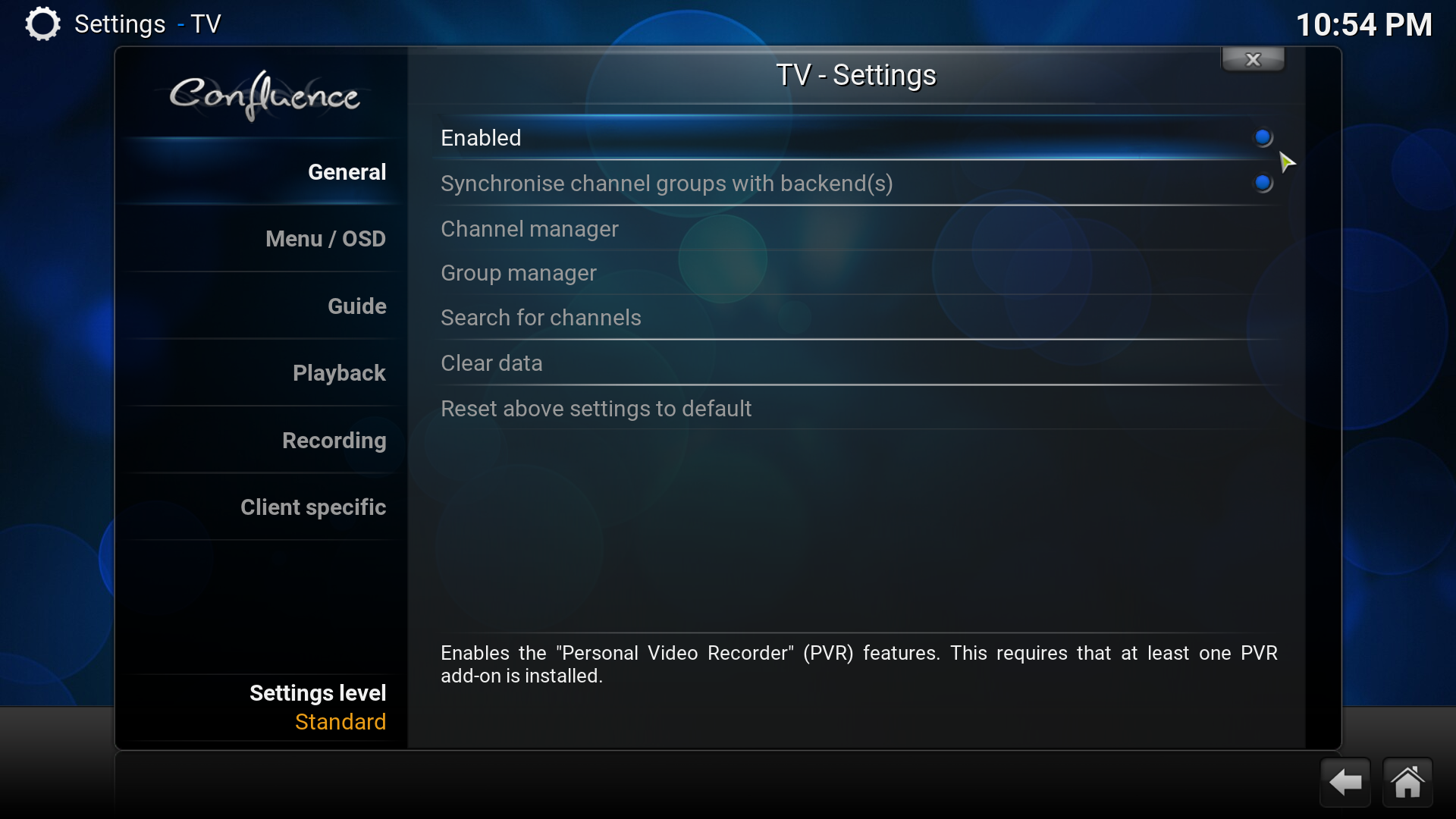
После этого Kodi сообщит, что требуется включить PVR addon, и покажет их список. (Если этого не произошло, список PVR аddons можно найти в SYSTEM → Add-ons → My add-ons). Выберите PVR IPTV Simple Client, включите его (enable), и укажите в настройках playlist url выбраного плагина.
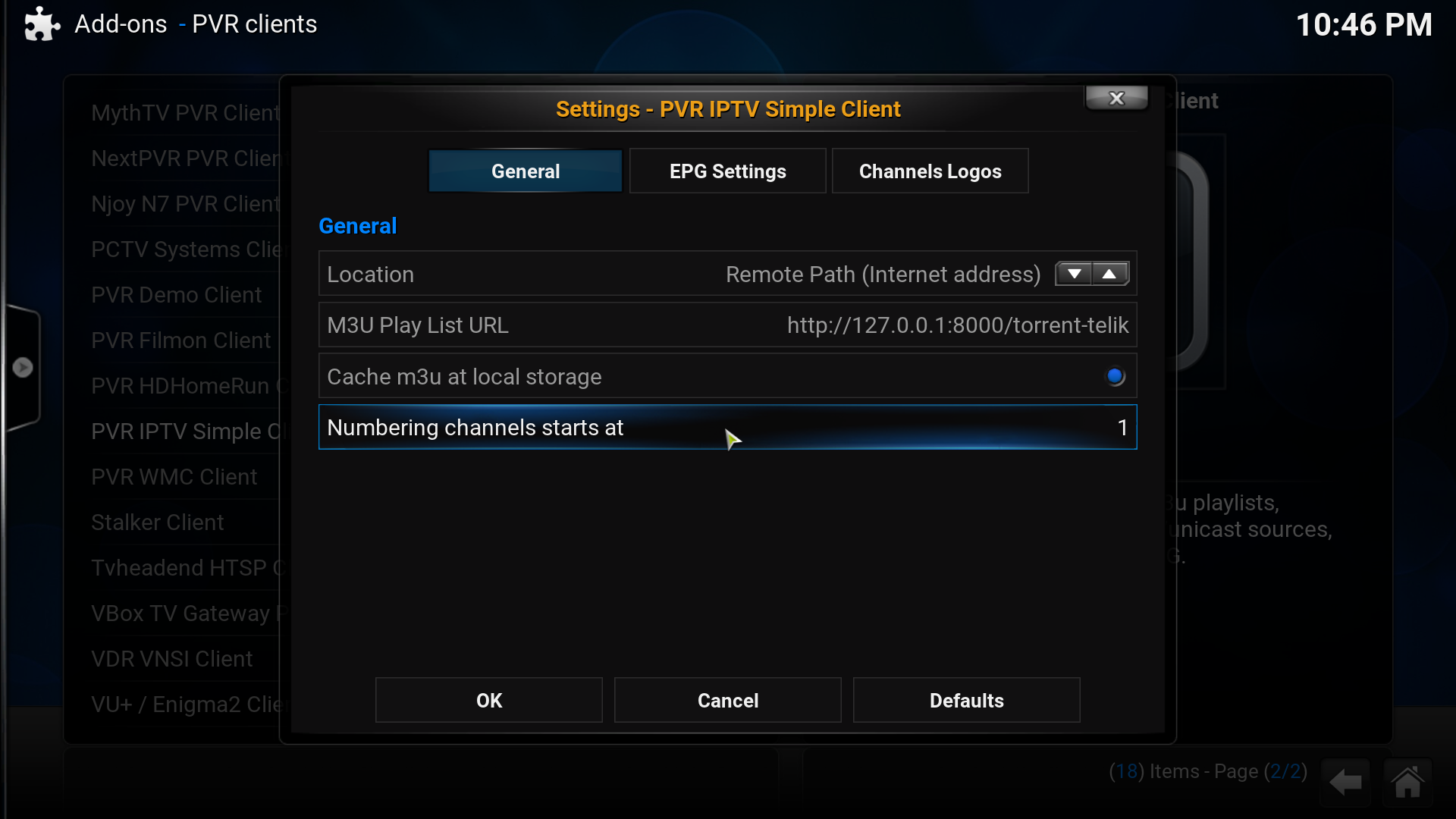
В разделе EPG Settings можно указать ссылку на программу передач — epg. Я использовал http://api.torrent-tv.ru/ttv.xmltv.xml.gz
Кроме того, переключение каналов в acestream может занимать значительное время, так что рекомендую увеличить таймаут на переключение каналов в экспетном режиме настроек SYSTEM → Settings → TV
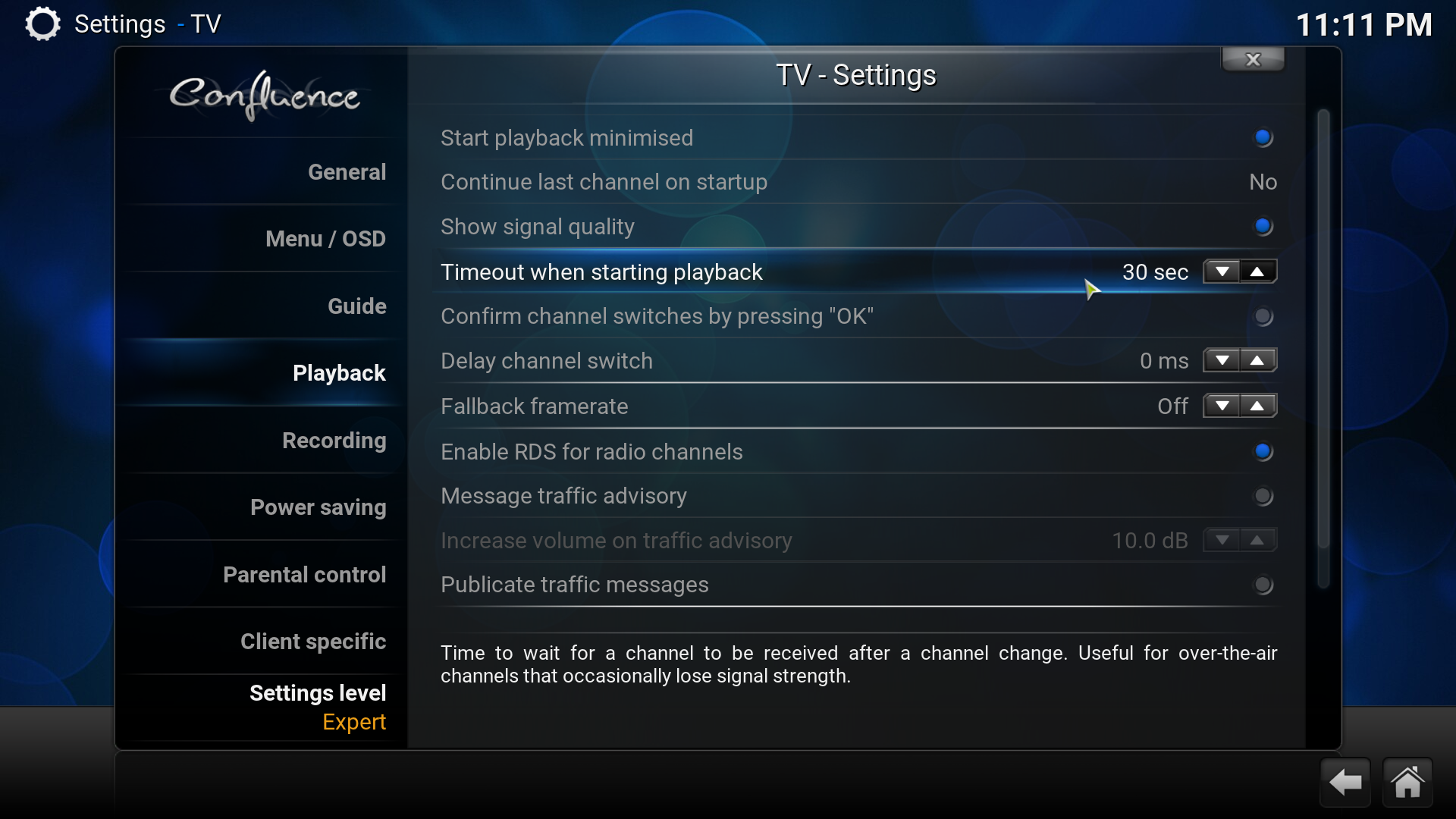
После подтверждения опций, рекомендуется перезапустить kodi. При следующем запуске, должны подгрузиться каналы и появится раздел TV в главном меню.